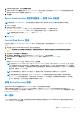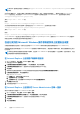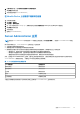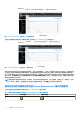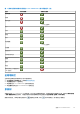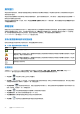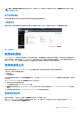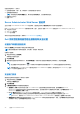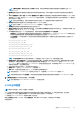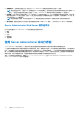Users Guide
Table Of Contents
- 简介
- 设置和管理
- 基于角色的访问控制
- 验证
- 加密
- 分配用户权限
- 向 Windows 操作系统上的域添加用户
- 在支持的 Red Hat Enterprise Linux 和 SUSE Linux Enterprise Server 操作系统中创建 Server Administrator 用户
- 在支持的 Windows 操作系统中禁用来宾和匿名帐户
- 配置 SNMP 代理程序
- 在运行支持的 Windows 操作系统的系统上配置 SNMP 代理程序
- 在远程主机(仅限 Windows Server 2003)上启用 SNMP 访问
- 更改 SNMP 团体名称
- 配置您的系统以向管理站发送 SNMP 陷阱
- 在运行支持的 Red Hat Enterprise Linux 的系统上配置 SNMP 代理
- SNMP 代理程序访问控制配置
- Server Administrator SNMP 代理安装操作
- 更改 SNMP 团体名称
- 配置您的系统以向管理站发送陷阱
- 在运行支持的 SUSE Linux Enterprise Server 的系统中配置 SNMP 代理
- Sever Administrator SNMP 安装操作
- 从远程主机启用 SNMP 访问
- 更改 SNMP 团体名称
- 在运行支持的 VMware ESX 4.X 操作系统的系统上将 SNMP 代理程序配置为代理 VMware MIB
- 在运行受支持的 VMware ESXi 4.X 和 ESXi 5.X 操作系统的系统上配置 SNMP 代理
- 配置您的系统以向管理站发送陷阱
- 在运行支持的 Red Hat Enterprise Linux 操作系统和 SUSE Linux Enterprise Server 的系统上配置防火墙
- 使用 Server Administrator
- Server Administrator 服务
- 使用 Remote Access Controller
- Server Administrator 日志
- 设置警报措施
- 故障排除
- 常见问题
3. 如果您使用的是内联网,请选择忽略证书警告。
4. 选择 Active Directory 登录以使用 Microsoft Active Directory 验证来登录。如果未使用 Active Directory 软件控制网络的访问权,
请勿选择 Active Directory 登录。请参阅使用 Active Directory 登录。
5. 单击提交。
Server Administrator 受管系统登录 — 使用 Web 浏览器
注: 要登录至 Server Administrator,您必须具有预先分配的用户权限。请参阅设置和管理了解有关设置新用户的说明。
1. 打开 Web 浏览器。
2. 在地址字段中键入以下项之一:
● https://hostname:1311,其中 hostname 是为受管系统分配的名称,1311 是默认端口号。
● https://IP address:1311,其中 IP address 是受管系统的 IP 地址,1311 是默认端口号。
注: 请确保在地址字段中输入 https:// (而非 http://)。
3. 按下 <Enter>。
Central Web Server 登录
仅当系统上安装了 Server Administrator Web Server 组件,才可使用此登录。使用此登录管理 Server Administrator Central Web
Server:
1. 双击桌面上的 Server Administrator 图标。将显示远程登录页。
小心: 登录屏幕上显示忽略证书警告复选框。应谨慎地使用此选项。强烈建议仅在可信企业内部网环境中使用此选项。
2. 单击屏幕右上角的管理 Web 服务器链接。
3. 输入用户名、密码和域名(如果从定义的域访问 Server Administrator),然后单击提交。
4. 选择 Active Directory 登录以使用 Microsoft Active Directory 登录。请参阅使用 Active Directory 登录。
5. 单击提交。
要结束 Server Administrator 会话,请单击全局导航栏上的注销。
注: 当使用 Mozilla Firefox 版本 3.0 和 3.5 或 Microsoft Internet Explorer 版本 7.0 或 8.0 启动 Server Administrator 时,会显示
一个中间警告页指出安全证书的问题。为了确保系统安全,建议您生成新的 X.509 证书、重新使用现有的 X.509 证书或导入
来自认证机构 (CA) 的证书链。为避免遇到此类有关证书的警告消息,使用的证书必须来自可靠 CA。有关 X.509 证书管理的
更多信息,请参阅 X.509 证书管理。
注: 为了确保系统安全,建议导入从认证机构 (CA) 收到的证书链。有关更多信息,请参阅 VMware 说明文件。
注: 如果受管系统上的认证机构有效,但 Server Administrator Web 服务器仍然报告不可信证书错误,则仍然可以使用
certutil.exe 文件将受管系统的 CA 设置为可信。有关访问此 .exe 文件的信息,请参阅操作系统说明文件。在支持的
Windows 操作系统上,还可以使用证书管理单元选项导入证书。
使用 Active Directory 登录
应选中 Active Directory 登录以使用 Active Directory 中的 Dell 扩展架构解决方案登录。
此解决方案使您可以提供对 Server Administrator 的访问权限;允许您为 Active Directory 软件中的现有用户添加/控制 Server
Administrator 用户和权限。有关更多信息,请参阅 dell.com/openmanagemanuals 上 Server Administrator
安装指南
中的“使用
Microsoft Active Directory”。
单一登录
Windows 操作系统中的“单一登录”选项使所有已登录用户能够通过单击桌面上的 Server Administrator 图标跳过登录页并访问
Server Administrator Web 应用程序。
使用 Server Administrator 21